Android实现仿QQ登录可编辑下拉菜单
2014-12-07 19:28
274 查看
在Android里,直接提供的Spinner控件虽然可以实现下拉菜单的效果,但其效果并不理想,很多时候我们需要类似手机QQ那样既可以在文本框中直接输入编辑文字,可以在下拉菜单中选中或者删除菜单选项,并且下拉菜单并不是以遮罩整个手机屏幕方式,而是以浮动在屏幕上的效果出现。下面呢,就来实现一下这些效果。
最后效果为:
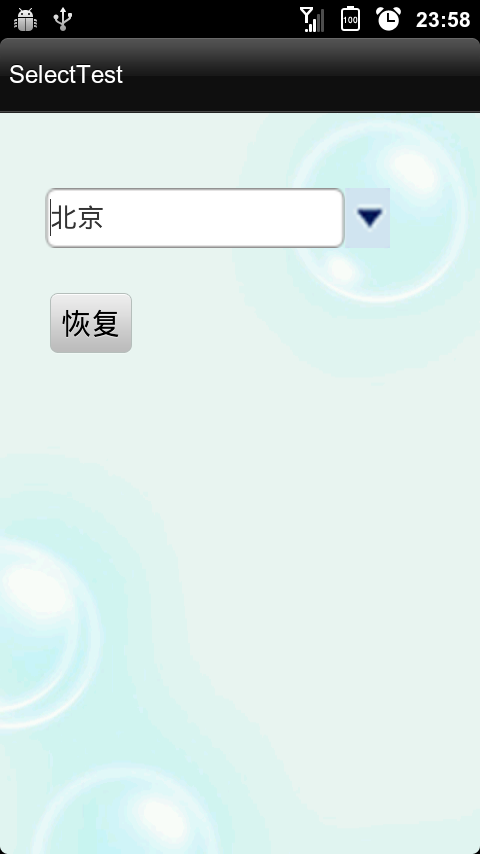
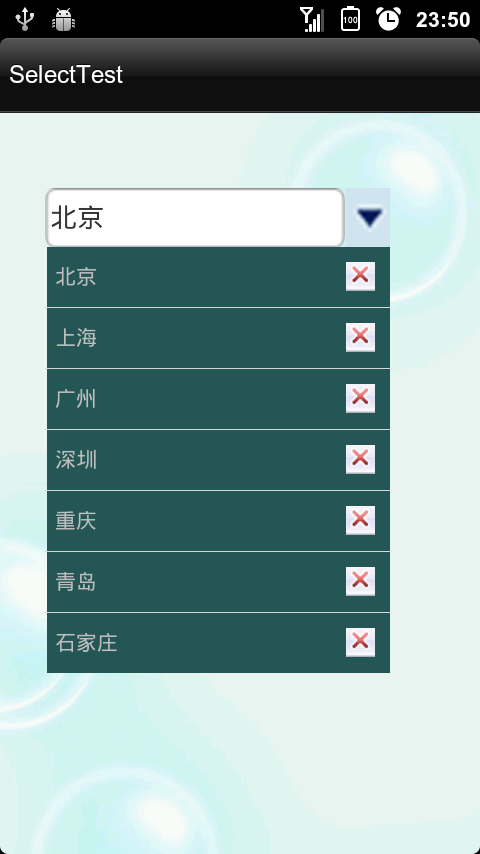
此次主要以EdiText、PopupWindow、ListView及Adapter来实现这种下拉效果。具体实现步骤就不一步步详细介绍了,直接贴完整代码吧,注释比较详细,相信都能看得懂。
//主界面Activity代码:
[html] view
plaincopy
public class SelectActivity extends Activity implements Callback {
//PopupWindow对象
private PopupWindow selectPopupWindow= null;
//自定义Adapter
private OptionsAdapter optionsAdapter = null;
//下拉框选项数据源
private ArrayList<String> datas = new ArrayList<String>();;
//下拉框依附组件
private LinearLayout parent;
//下拉框依附组件宽度,也将作为下拉框的宽度
private int pwidth;
//文本框
private EditText et;
//下拉箭头图片组件
private ImageView image;
//恢复数据源按钮
private Button button;
//展示所有下拉选项的ListView
private ListView listView = null;
//用来处理选中或者删除下拉项消息
private Handler handler;
//是否初始化完成标志
private boolean flag = false;
@Override
public void onCreate(Bundle savedInstanceState) {
super.onCreate(savedInstanceState);
setContentView(R.layout.select);
}
/**
* 没有在onCreate方法中调用initWedget(),而是在onWindowFocusChanged方法中调用,
* 是因为initWedget()中需要获取PopupWindow浮动下拉框依附的组件宽度,在onCreate方法中是无法获取到该宽度的
*/
@Override
public void onWindowFocusChanged(boolean hasFocus) {
super.onWindowFocusChanged(hasFocus);
while(!flag){
initWedget();
flag = true;
}
}
/**
* 初始化界面控件
*/
private void initWedget(){
//初始化Handler,用来处理消息
handler = new Handler(SelectActivity.this);
//初始化界面组件
parent = (LinearLayout)findViewById(R.id.parent);
et = (EditText)findViewById(R.id.edittext);
image = (ImageView)findViewById(R.id.btn_select);
//获取下拉框依附的组件宽度
int width = parent.getWidth();
pwidth = width;
//设置点击下拉箭头图片事件,点击弹出PopupWindow浮动下拉框
image.setOnClickListener(new View.OnClickListener() {
@Override
public void onClick(View v) {
if(flag){
//显示PopupWindow窗口
popupWindwShowing();
}
}
});
//初始化PopupWindow
initPopuWindow();
button = (Button)findViewById(R.id.refresh);
//设置点击事件,恢复下拉框列表数据,没有什么作用,纯粹是为了方便多看几次效果而设置
button.setOnClickListener(new View.OnClickListener() {
@Override
public void onClick(View v) {
initDatas();
optionsAdapter.notifyDataSetChanged();
}
});
}
/**
* 初始化填充Adapter所用List数据
*/
private void initDatas(){
datas.clear();
datas.add("北京");
datas.add("上海");
datas.add("广州");
datas.add("深圳");
datas.add("重庆");
datas.add("青岛");
datas.add("石家庄");
}
/**
* 初始化PopupWindow
*/
private void initPopuWindow(){
initDatas();
//PopupWindow浮动下拉框布局
View loginwindow = (View)this.getLayoutInflater().inflate(R.layout.options, null);
listView = (ListView) loginwindow.findViewById(R.id.list);
//设置自定义Adapter
optionsAdapter = new OptionsAdapter(this, handler,datas);
listView.setAdapter(optionsAdapter);
selectPopupWindow = new PopupWindow(loginwindow, pwidth,LayoutParams.WRAP_CONTENT, true);
selectPopupWindow.setOutsideTouchable(true);
//这一句是为了实现弹出PopupWindow后,当点击屏幕其他部分及Back键时PopupWindow会消失,
//没有这一句则效果不能出来,但并不会影响背景
//本人能力极其有限,不明白其原因,还望高手、知情者指点一下
selectPopupWindow.setBackgroundDrawable(new BitmapDrawable());
}
/**
* 显示PopupWindow窗口
*
* @param popupwindow
*/
public void popupWindwShowing() {
//将selectPopupWindow作为parent的下拉框显示,并指定selectPopupWindow在Y方向上向上偏移3pix,
//这是为了防止下拉框与文本框之间产生缝隙,影响界面美化
//(是否会产生缝隙,及产生缝隙的大小,可能会根据机型、Android系统版本不同而异吧,不太清楚)
selectPopupWindow.showAsDropDown(parent,0,-3);
}
/**
* PopupWindow消失
*/
public void dismiss(){
selectPopupWindow.dismiss();
}
/**
* 处理Hander消息
*/
@Override
public boolean handleMessage(Message message) {
Bundle data = message.getData();
switch(message.what){
case 1:
//选中下拉项,下拉框消失
int selIndex = data.getInt("selIndex");
et.setText(datas.get(selIndex));
dismiss();
break;
case 2:
//移除下拉项数据
int delIndex = data.getInt("delIndex");
datas.remove(delIndex);
//刷新下拉列表
optionsAdapter.notifyDataSetChanged();
break;
}
return false;
}
}
自定义适配器Adapter代码:
[java] view
plaincopy
public class OptionsAdapter extends BaseAdapter {
private ArrayList<String> list = new ArrayList<String>();
private Activity activity = null;
private Handler handler;
/**
* 自定义构造方法
* @param activity
* @param handler
* @param list
*/
public OptionsAdapter(Activity activity,Handler handler,ArrayList<String> list){
this.activity = activity;
this.handler = handler;
this.list = list;
}
@Override
public int getCount() {
return list.size();
}
@Override
public Object getItem(int position) {
return list.get(position);
}
@Override
public long getItemId(int position) {
return position;
}
@Override
public View getView(final int position, View convertView, ViewGroup parent) {
ViewHolder holder = null;
if (convertView == null) {
holder = new ViewHolder();
//下拉项布局
convertView = LayoutInflater.from(activity).inflate(R.layout.option_item, null);
holder.textView = (TextView) convertView.findViewById(R.id.item_text);
holder.imageView = (ImageView) convertView.findViewById(R.id.delImage);
convertView.setTag(holder);
} else {
holder = (ViewHolder) convertView.getTag();
}
holder.textView.setText(list.get(position));
//为下拉框选项文字部分设置事件,最终效果是点击将其文字填充到文本框
holder.textView.setOnClickListener(new View.OnClickListener() {
@Override
public void onClick(View v) {
Message msg = new Message();
Bundle data = new Bundle();
//设置选中索引
data.putInt("selIndex", position);
msg.setData(data);
msg.what = 1;
//发出消息
handler.sendMessage(msg);
}
});
//为下拉框选项删除图标部分设置事件,最终效果是点击将该选项删除
holder.imageView.setOnClickListener(new View.OnClickListener() {
@Override
public void onClick(View v) {
Message msg = new Message();
Bundle data = new Bundle();
//设置删除索引
data.putInt("delIndex", position);
msg.setData(data);
msg.what = 2;
//发出消息
handler.sendMessage(msg);
}
});
return convertView;
}
}
class ViewHolder {
TextView textView;
ImageView imageView;
}
主界面布局select.xml文件:
[html] view
plaincopy
<?xml version="1.0" encoding="utf-8"?>
<LinearLayout xmlns:android="http://schemas.android.com/apk/res/android"
android:orientation="vertical"
android:layout_width="fill_parent"
android:layout_height="fill_parent"
android:background="#EEEED1"
>
<LinearLayout android:id="@+id/parent" android:layout_width="wrap_content"
[html] view
plaincopy
android:layout_height="wrap_content" android:orientation="horizontal"
[html] view
plaincopy
android:layout_marginTop="50dp" android:layout_marginLeft="30dp">
<EditText android:id="@+id/edittext" android:layout_width="200dp" android:singleLine="true"
android:layout_height="40dp" android:background="@drawable/bg1" android:paddingLeft="3dp"/>
<ImageView android:id="@+id/btn_select" android:layout_width="30dp" android:layout_height="40dp"
android:src="@drawable/img1" android:scaleType="fitXY"/>
</LinearLayout>
<Button android:id="@+id/refresh" android:layout_width="wrap_content" android:layout_height="45dp"
android:text="恢复" android:textColor="#000000" android:textSize="20sp"
[html] view
plaincopy
android:layout_marginTop="30dp" android:layout_marginLeft="30dp"/>
lt;/LinearLayout>
PopupWindow浮动下拉框布局options.xml文件:
[html] view
plaincopy
<?xml version="1.0" encoding="utf-8"?>
<LinearLayout xmlns:android="http://schemas.android.com/apk/res/android"
android:orientation="vertical"
android:layout_width="fill_parent"
android:layout_height="wrap_content"
android:gravity="center_horizontal"
>
<ListView android:id="@+id/list" android:layout_width="fill_parent"
android:layout_height="wrap_content" android:cacheColorHint="#00000000">
</ListView>
</LinearLayout>
下拉选项布局option_item.xml文件:
[html] view
plaincopy
<?xml version="1.0" encoding="utf-8"?>
<LinearLayout xmlns:android="http://schemas.android.com/apk/res/android"
android:layout_width="fill_parent"
android:layout_height="fill_parent"
android:background="#235654"
>
<RelativeLayout
android:layout_width="wrap_content"
android:layout_height="wrap_content"
android:gravity="center_vertical"
android:minHeight="40dp"
>
<ImageView android:id="@+id/delImage" android:layout_width="20dp"
[html] view
plaincopy
android:layout_height="wrap_content" android:src="@drawable/del" android:textSize="18sp"
android:layout_alignParentRight="true" android:layout_marginRight="10dp"/>
<TextView android:id="@+id/item_text" android:layout_height="wrap_content"
android:layout_width="fill_parent" android:layout_toLeftOf="@id/delImage"
android:paddingLeft="5dp" android:layout_alignParentLeft="true"></TextView>
</RelativeLayout>
</LinearLayout>
最后效果为:
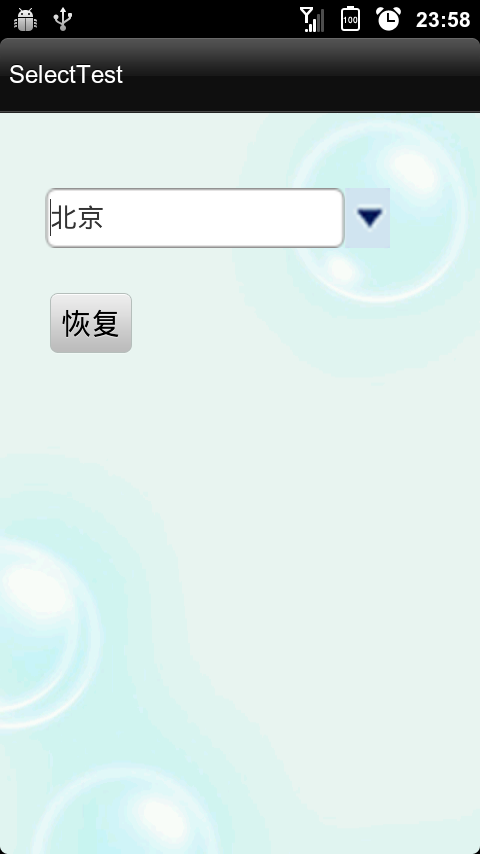
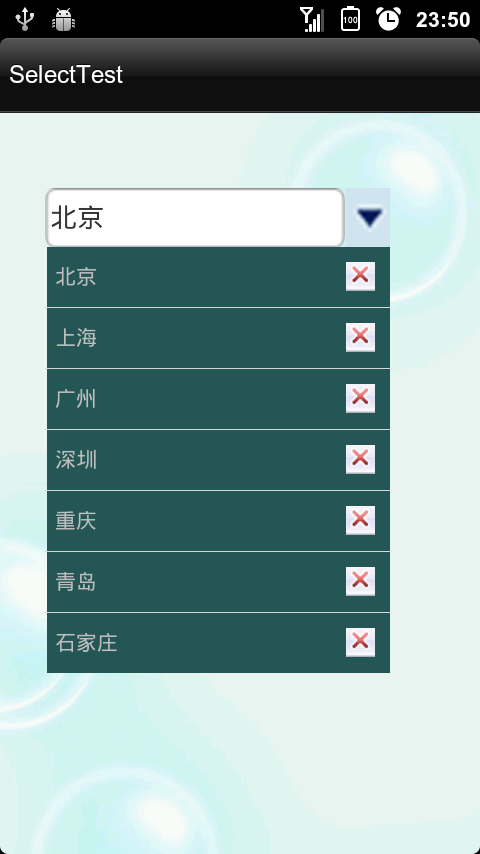
此次主要以EdiText、PopupWindow、ListView及Adapter来实现这种下拉效果。具体实现步骤就不一步步详细介绍了,直接贴完整代码吧,注释比较详细,相信都能看得懂。
//主界面Activity代码:
[html] view
plaincopy
public class SelectActivity extends Activity implements Callback {
//PopupWindow对象
private PopupWindow selectPopupWindow= null;
//自定义Adapter
private OptionsAdapter optionsAdapter = null;
//下拉框选项数据源
private ArrayList<String> datas = new ArrayList<String>();;
//下拉框依附组件
private LinearLayout parent;
//下拉框依附组件宽度,也将作为下拉框的宽度
private int pwidth;
//文本框
private EditText et;
//下拉箭头图片组件
private ImageView image;
//恢复数据源按钮
private Button button;
//展示所有下拉选项的ListView
private ListView listView = null;
//用来处理选中或者删除下拉项消息
private Handler handler;
//是否初始化完成标志
private boolean flag = false;
@Override
public void onCreate(Bundle savedInstanceState) {
super.onCreate(savedInstanceState);
setContentView(R.layout.select);
}
/**
* 没有在onCreate方法中调用initWedget(),而是在onWindowFocusChanged方法中调用,
* 是因为initWedget()中需要获取PopupWindow浮动下拉框依附的组件宽度,在onCreate方法中是无法获取到该宽度的
*/
@Override
public void onWindowFocusChanged(boolean hasFocus) {
super.onWindowFocusChanged(hasFocus);
while(!flag){
initWedget();
flag = true;
}
}
/**
* 初始化界面控件
*/
private void initWedget(){
//初始化Handler,用来处理消息
handler = new Handler(SelectActivity.this);
//初始化界面组件
parent = (LinearLayout)findViewById(R.id.parent);
et = (EditText)findViewById(R.id.edittext);
image = (ImageView)findViewById(R.id.btn_select);
//获取下拉框依附的组件宽度
int width = parent.getWidth();
pwidth = width;
//设置点击下拉箭头图片事件,点击弹出PopupWindow浮动下拉框
image.setOnClickListener(new View.OnClickListener() {
@Override
public void onClick(View v) {
if(flag){
//显示PopupWindow窗口
popupWindwShowing();
}
}
});
//初始化PopupWindow
initPopuWindow();
button = (Button)findViewById(R.id.refresh);
//设置点击事件,恢复下拉框列表数据,没有什么作用,纯粹是为了方便多看几次效果而设置
button.setOnClickListener(new View.OnClickListener() {
@Override
public void onClick(View v) {
initDatas();
optionsAdapter.notifyDataSetChanged();
}
});
}
/**
* 初始化填充Adapter所用List数据
*/
private void initDatas(){
datas.clear();
datas.add("北京");
datas.add("上海");
datas.add("广州");
datas.add("深圳");
datas.add("重庆");
datas.add("青岛");
datas.add("石家庄");
}
/**
* 初始化PopupWindow
*/
private void initPopuWindow(){
initDatas();
//PopupWindow浮动下拉框布局
View loginwindow = (View)this.getLayoutInflater().inflate(R.layout.options, null);
listView = (ListView) loginwindow.findViewById(R.id.list);
//设置自定义Adapter
optionsAdapter = new OptionsAdapter(this, handler,datas);
listView.setAdapter(optionsAdapter);
selectPopupWindow = new PopupWindow(loginwindow, pwidth,LayoutParams.WRAP_CONTENT, true);
selectPopupWindow.setOutsideTouchable(true);
//这一句是为了实现弹出PopupWindow后,当点击屏幕其他部分及Back键时PopupWindow会消失,
//没有这一句则效果不能出来,但并不会影响背景
//本人能力极其有限,不明白其原因,还望高手、知情者指点一下
selectPopupWindow.setBackgroundDrawable(new BitmapDrawable());
}
/**
* 显示PopupWindow窗口
*
* @param popupwindow
*/
public void popupWindwShowing() {
//将selectPopupWindow作为parent的下拉框显示,并指定selectPopupWindow在Y方向上向上偏移3pix,
//这是为了防止下拉框与文本框之间产生缝隙,影响界面美化
//(是否会产生缝隙,及产生缝隙的大小,可能会根据机型、Android系统版本不同而异吧,不太清楚)
selectPopupWindow.showAsDropDown(parent,0,-3);
}
/**
* PopupWindow消失
*/
public void dismiss(){
selectPopupWindow.dismiss();
}
/**
* 处理Hander消息
*/
@Override
public boolean handleMessage(Message message) {
Bundle data = message.getData();
switch(message.what){
case 1:
//选中下拉项,下拉框消失
int selIndex = data.getInt("selIndex");
et.setText(datas.get(selIndex));
dismiss();
break;
case 2:
//移除下拉项数据
int delIndex = data.getInt("delIndex");
datas.remove(delIndex);
//刷新下拉列表
optionsAdapter.notifyDataSetChanged();
break;
}
return false;
}
}
自定义适配器Adapter代码:
[java] view
plaincopy
public class OptionsAdapter extends BaseAdapter {
private ArrayList<String> list = new ArrayList<String>();
private Activity activity = null;
private Handler handler;
/**
* 自定义构造方法
* @param activity
* @param handler
* @param list
*/
public OptionsAdapter(Activity activity,Handler handler,ArrayList<String> list){
this.activity = activity;
this.handler = handler;
this.list = list;
}
@Override
public int getCount() {
return list.size();
}
@Override
public Object getItem(int position) {
return list.get(position);
}
@Override
public long getItemId(int position) {
return position;
}
@Override
public View getView(final int position, View convertView, ViewGroup parent) {
ViewHolder holder = null;
if (convertView == null) {
holder = new ViewHolder();
//下拉项布局
convertView = LayoutInflater.from(activity).inflate(R.layout.option_item, null);
holder.textView = (TextView) convertView.findViewById(R.id.item_text);
holder.imageView = (ImageView) convertView.findViewById(R.id.delImage);
convertView.setTag(holder);
} else {
holder = (ViewHolder) convertView.getTag();
}
holder.textView.setText(list.get(position));
//为下拉框选项文字部分设置事件,最终效果是点击将其文字填充到文本框
holder.textView.setOnClickListener(new View.OnClickListener() {
@Override
public void onClick(View v) {
Message msg = new Message();
Bundle data = new Bundle();
//设置选中索引
data.putInt("selIndex", position);
msg.setData(data);
msg.what = 1;
//发出消息
handler.sendMessage(msg);
}
});
//为下拉框选项删除图标部分设置事件,最终效果是点击将该选项删除
holder.imageView.setOnClickListener(new View.OnClickListener() {
@Override
public void onClick(View v) {
Message msg = new Message();
Bundle data = new Bundle();
//设置删除索引
data.putInt("delIndex", position);
msg.setData(data);
msg.what = 2;
//发出消息
handler.sendMessage(msg);
}
});
return convertView;
}
}
class ViewHolder {
TextView textView;
ImageView imageView;
}
主界面布局select.xml文件:
[html] view
plaincopy
<?xml version="1.0" encoding="utf-8"?>
<LinearLayout xmlns:android="http://schemas.android.com/apk/res/android"
android:orientation="vertical"
android:layout_width="fill_parent"
android:layout_height="fill_parent"
android:background="#EEEED1"
>
<LinearLayout android:id="@+id/parent" android:layout_width="wrap_content"
[html] view
plaincopy
android:layout_height="wrap_content" android:orientation="horizontal"
[html] view
plaincopy
android:layout_marginTop="50dp" android:layout_marginLeft="30dp">
<EditText android:id="@+id/edittext" android:layout_width="200dp" android:singleLine="true"
android:layout_height="40dp" android:background="@drawable/bg1" android:paddingLeft="3dp"/>
<ImageView android:id="@+id/btn_select" android:layout_width="30dp" android:layout_height="40dp"
android:src="@drawable/img1" android:scaleType="fitXY"/>
</LinearLayout>
<Button android:id="@+id/refresh" android:layout_width="wrap_content" android:layout_height="45dp"
android:text="恢复" android:textColor="#000000" android:textSize="20sp"
[html] view
plaincopy
android:layout_marginTop="30dp" android:layout_marginLeft="30dp"/>
lt;/LinearLayout>
PopupWindow浮动下拉框布局options.xml文件:
[html] view
plaincopy
<?xml version="1.0" encoding="utf-8"?>
<LinearLayout xmlns:android="http://schemas.android.com/apk/res/android"
android:orientation="vertical"
android:layout_width="fill_parent"
android:layout_height="wrap_content"
android:gravity="center_horizontal"
>
<ListView android:id="@+id/list" android:layout_width="fill_parent"
android:layout_height="wrap_content" android:cacheColorHint="#00000000">
</ListView>
</LinearLayout>
下拉选项布局option_item.xml文件:
[html] view
plaincopy
<?xml version="1.0" encoding="utf-8"?>
<LinearLayout xmlns:android="http://schemas.android.com/apk/res/android"
android:layout_width="fill_parent"
android:layout_height="fill_parent"
android:background="#235654"
>
<RelativeLayout
android:layout_width="wrap_content"
android:layout_height="wrap_content"
android:gravity="center_vertical"
android:minHeight="40dp"
>
<ImageView android:id="@+id/delImage" android:layout_width="20dp"
[html] view
plaincopy
android:layout_height="wrap_content" android:src="@drawable/del" android:textSize="18sp"
android:layout_alignParentRight="true" android:layout_marginRight="10dp"/>
<TextView android:id="@+id/item_text" android:layout_height="wrap_content"
android:layout_width="fill_parent" android:layout_toLeftOf="@id/delImage"
android:paddingLeft="5dp" android:layout_alignParentLeft="true"></TextView>
</RelativeLayout>
</LinearLayout>
相关文章推荐
- Android实现仿QQ登录可编辑下拉菜单
- Android实现仿QQ登录可编辑下拉菜单
- Android实现仿qq登录可编辑下拉菜单
- Android实现仿QQ登录可编辑下拉菜单
- Android实现仿QQ登录可编辑下拉菜单
- android 实现仿QQ登录可编辑下拉菜单
- Android实现仿QQ登录可编辑下拉菜单
- Android实现QQ第三方登录
- Lance老师UI系列教程第三课->QQ登录注册界面的实现(android-2012最新版)
- Lance老师UI系列教程第三课->QQ登录注册界面的实现(android-2012最新版)
- Lance老师UI系列教程第三课->QQ登录注册界面的实现(android-2012最新版)
- 试用友盟SDK实现Android第三方登录(以QQ登录为例)
- Android webview实现QQ一键登录授权
- Android 实现QQ第三方登录
- Android实现可编辑下拉菜单
- Android应用之最新版本SDKV2.4实现QQ第三方登录
- Android应用之最新版本SDKV2.4实现QQ第三方登录
- Android应用之——最新版本SDK V2.4实现QQ第三方登录
- Android 基于xmpp协议,smack包,openfire服务端的高仿QQ的即时通讯实现【2】创建连接,登录openfire服务端
- Android实现QQ第三方登录
